|
3、接着选取“图像编辑”面板上的“滤镜/锐化”、“滤镜/进一步锐化”命令,突出荷花花瓣的边缘。

4、接下来,选取“图像编辑”面板上的“滤镜/添加杂点”命令,在弹出的“新增杂点”设置框中进行如下图所示的设置即可。
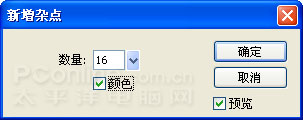
5、选取“图像编辑”面板上的“滤镜/模糊”、“滤镜/进一步模糊”命令,出现如下图所示的效果。旧、老的效果比较明显了,呵呵,别急,还没完,后面还有一道工序似乎还有点儿必要。

6、选取“图像编辑”面板上的“减淡”工具 ,同时在属性检查器上作如下图所示的设置,注意“范围”选择“中间影调”,“大小”不要太大,“曝光”数也不要太大,具体设置见下图: ,同时在属性检查器上作如下图所示的设置,注意“范围”选择“中间影调”,“大小”不要太大,“曝光”数也不要太大,具体设置见下图:

7、设置完毕,拖动鼠标,在照片上随意画上几下,这样就会加上一些随意的划痕效果了,使得总体的“旧”的感觉更为逼真了,请看下图所示。

8、选取工具箱上的“橡皮擦”工具,对照片的边缘进行部分擦除处理,同样,和上一步添加划痕的方法类似,随意擦除一些你认为照片应该丢失的边缘即可,本例结束操作后的图片如下图所示:

9、完工,结束。
小结:本例主要学习了“调整颜色/转化为棕褐色色调”命令,同时通过“滤镜”命令的操作及其位图处理工具的使用,使得大家对于新增的“图像编辑”面板有了一个比较全面的了解。有关“视图选项”部分的具体内容,大家可以在实际应用中操作一下,相信你会马上发现使用它们会让我们的工作变得更快捷,更有效。
出处:太平洋电脑网
责任编辑:moby
上一页 Fireworks 8 之图像编辑面板 [1] 下一页
◎进入论坛Photoshop、Fireworks版块参加讨论
|







